
Screen2SWF(屏幕录制工具)
详情介绍
Screen2SWF是一款功能强大、操作简单、实用性强的屏幕录制工具软件。SCREEN2SWF是屏幕录像机创建即时画面演示,辅导和演示的最高压缩比的世界。Screen2SWF主要支持记录整个屏幕或部分区域的录制,可生成可直接播放的SWF文件,并且可以记录鼠标移动的轨迹和点击情况,通过麦克风还可以同步采集语音。同时,Screen2SWF还拥有全球最高压缩率,主要支持EXE,SWF 和 AVI等格式文件,以此可以用来创建实时演示,教程和上演。本屏幕录制器允许您设置品质为无损真彩至有损灰度模式不等,将帮助您获取在品质和文件大小之前做出取舍。是不是心动了呢,有需要的朋友可以下载看看。
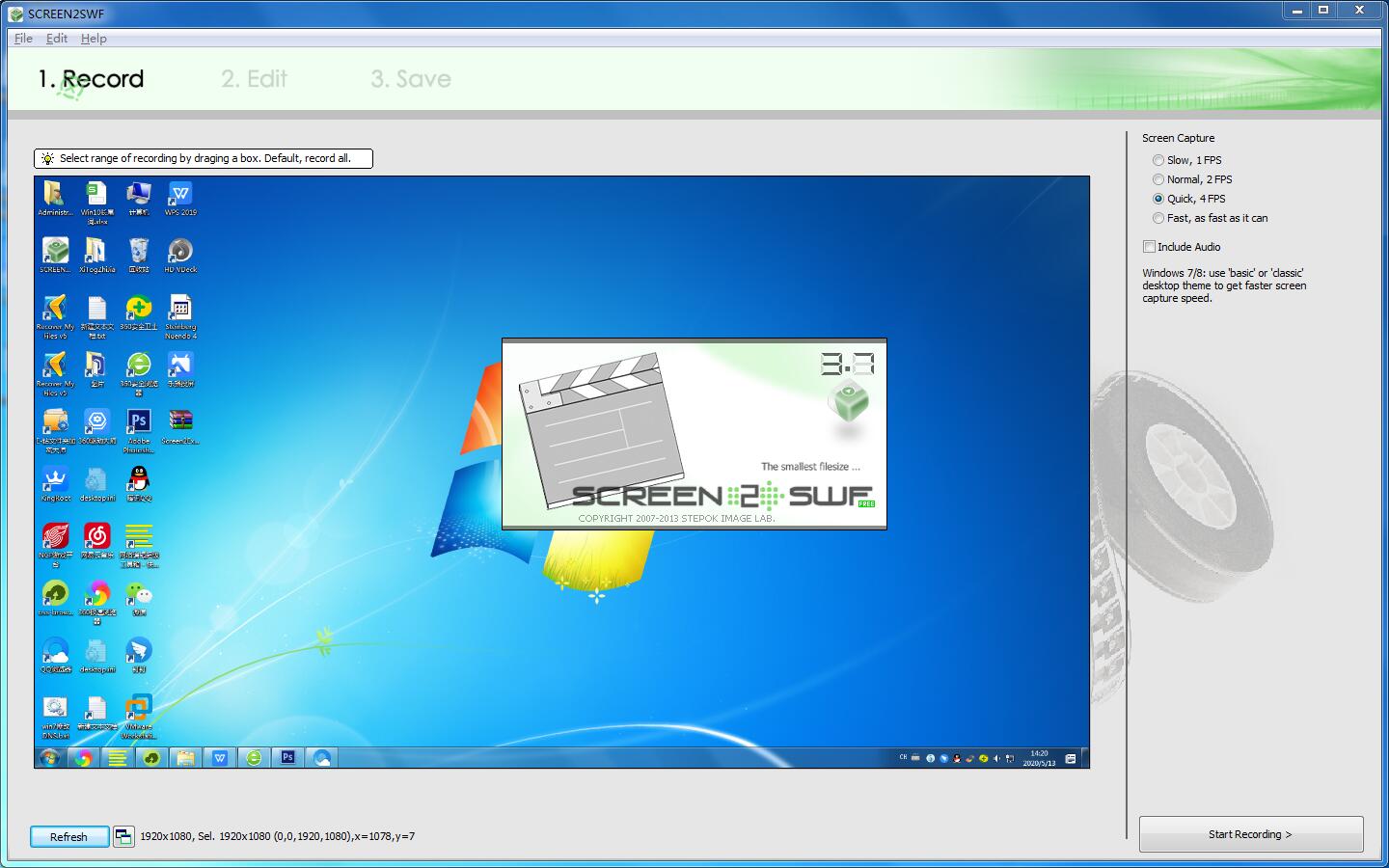
在桌面上录制屏幕的活动。
录制鼠标的动向和点击。
从麦克风录制语音。
高速屏幕录制。
在‘最快’模式下录制高达每秒 30 帧。
2、编辑
添加文本,图像,批注和马赛克至您所录制的影像。
添加缩进,聚焦,淡入/出效果。
添加延时或剪切片段。
3、 导出
EXE 自播放文件,播放屏幕录制于任何计算机。
Flash 影像(SWF 文件)和 AVI 文件。
最佳品质和可伸缩的设置。
4、 全球最小影像文件以便快速分享。
基于高级,特别设计的 SSCV2 编码,相对于其他屏幕录制器,它有全世界最高的压缩率。当您要在互联网共享您的演示时一个较小的文件是非常重要的。
2、录制鼠标的动向和点击
3、从麦克风录制语音
4、高速屏幕录制,在“最快”模式下录制高达每秒30帧
5、支持视频编辑
6、添加文本,图像,批注和马赛克至您所录制的影像
7、支持添加缩进,聚焦,淡入/出效果
2、左侧为目标选定区域,可以自定义录制区域,右侧为设置区域,最快支持高达每秒30帧 ,选中“录音”选项还可以录制麦克风中的声音
3、完成前期设置,点击“开始录制”按钮即可开始,按“F10”停止;“F11”暂停/恢复
4、录制结束,Screen2SWF提供了丰富的视频编辑功能,如添加注释,添加图片,马赛克等等,让您的作品进一步优化
5、最后就是保存输出了,Screen2SWF可支持导出文件格式为:*.exe,*.swf,*.flv等多种媒体格式
可以录制EXE ,AVI,FLASH,FLV格式视频。
2、如何将SCREEN2EXE文件转换成普通视频格式的文件?
1、下载exe转avi格式转换器,点击软件的图标运行exe视频格式转换器。进到界面,直接进入主题,在上面的【工具】上选择【EXE/LXE转成AVI(E)】选项。
2、点击转换选项之后,就会弹出一个对话框窗口。上面的【浏览】按钮就是引领去把录制好的exe视频格式文件添加进来的。选好之后,想把视频的名称复制一下吧(复制快捷: Ctrl + C)
3、点击【打开】按钮之后,接着下面就是开始来转换的设置。点击【转换】按钮。之后就在弹出的界面,第一个设置的是,exe转换成avi文件后的“存放位置”,接着就是要给转换后的avi重新命名(粘贴快捷键:Ctrl + V)就可以啦。
4、出现的下面这个对话框窗口就是选择要压缩格式的编码类型啦。一般电脑上第一个和最后两个都是没有编码的,想要转换成这两个的,就需要去下载对应的编码器啦。把exe转avi,选择中间那三个编码类型就可以!
5、点击【确定】之后。exe格式转换器就开始转码工作啦。等到下面的处理进度条完成之后。下面的最后一步就是到设置的avi文件存放位置上,看看转换是否出现了对应的avi视频文件啦。
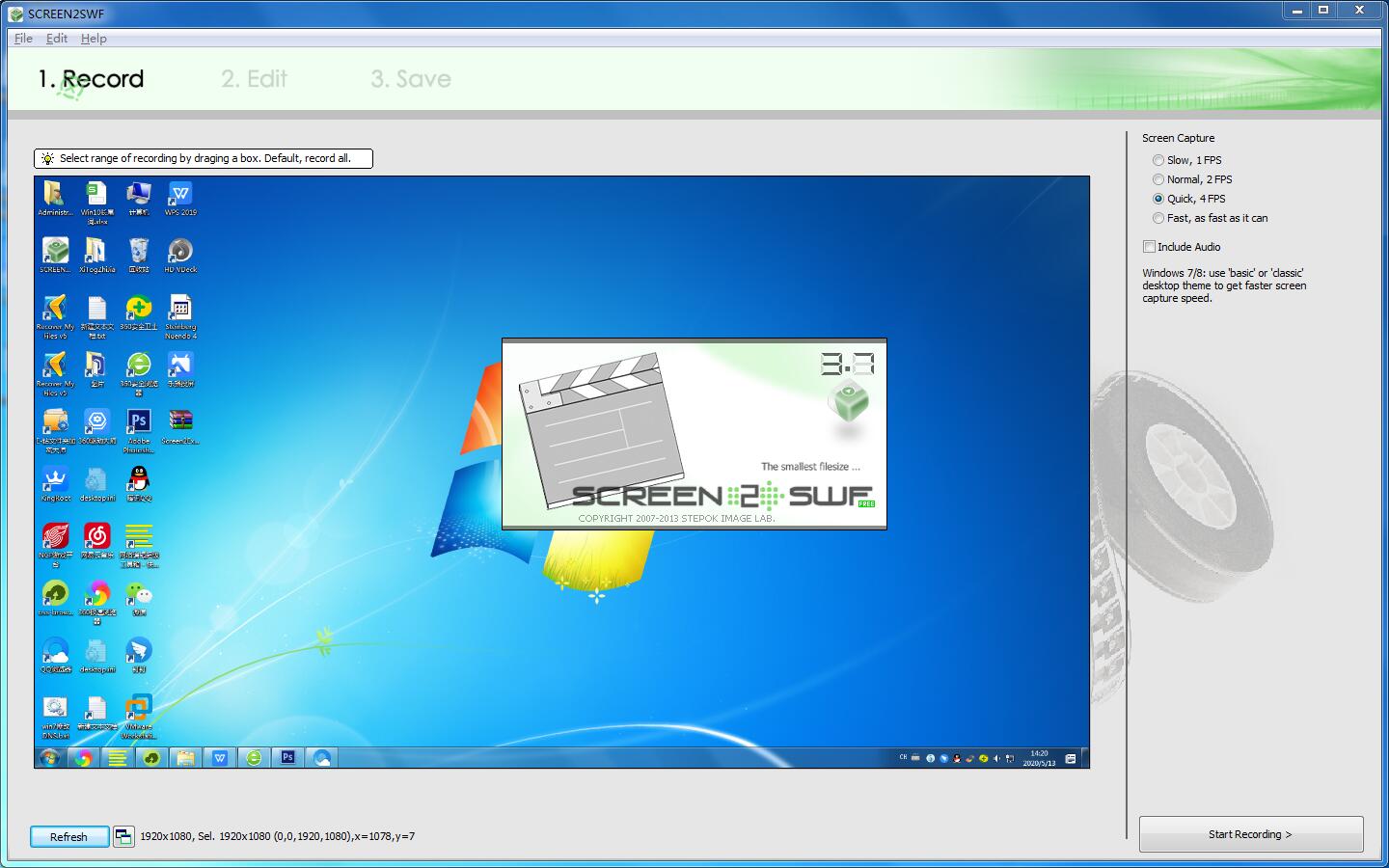
软件特点
1、 录制在桌面上录制屏幕的活动。
录制鼠标的动向和点击。
从麦克风录制语音。
高速屏幕录制。
在‘最快’模式下录制高达每秒 30 帧。
2、编辑
添加文本,图像,批注和马赛克至您所录制的影像。
添加缩进,聚焦,淡入/出效果。
添加延时或剪切片段。
3、 导出
EXE 自播放文件,播放屏幕录制于任何计算机。
Flash 影像(SWF 文件)和 AVI 文件。
最佳品质和可伸缩的设置。
4、 全球最小影像文件以便快速分享。
基于高级,特别设计的 SSCV2 编码,相对于其他屏幕录制器,它有全世界最高的压缩率。当您要在互联网共享您的演示时一个较小的文件是非常重要的。
功能特色
1、支持在桌面上录制屏幕的活动2、录制鼠标的动向和点击
3、从麦克风录制语音
4、高速屏幕录制,在“最快”模式下录制高达每秒30帧
5、支持视频编辑
6、添加文本,图像,批注和马赛克至您所录制的影像
7、支持添加缩进,聚焦,淡入/出效果
使用说明
1、Screen2SWF自3.7版本以后已经完全免费,下载压缩包,点击“Screen2SWF.exe”即可运行软件,默认中文2、左侧为目标选定区域,可以自定义录制区域,右侧为设置区域,最快支持高达每秒30帧 ,选中“录音”选项还可以录制麦克风中的声音
3、完成前期设置,点击“开始录制”按钮即可开始,按“F10”停止;“F11”暂停/恢复
4、录制结束,Screen2SWF提供了丰富的视频编辑功能,如添加注释,添加图片,马赛克等等,让您的作品进一步优化
5、最后就是保存输出了,Screen2SWF可支持导出文件格式为:*.exe,*.swf,*.flv等多种媒体格式
常见问题
1、Screen2SWF是做什么用的?可以录制EXE ,AVI,FLASH,FLV格式视频。
2、如何将SCREEN2EXE文件转换成普通视频格式的文件?
1、下载exe转avi格式转换器,点击软件的图标运行exe视频格式转换器。进到界面,直接进入主题,在上面的【工具】上选择【EXE/LXE转成AVI(E)】选项。
2、点击转换选项之后,就会弹出一个对话框窗口。上面的【浏览】按钮就是引领去把录制好的exe视频格式文件添加进来的。选好之后,想把视频的名称复制一下吧(复制快捷: Ctrl + C)
3、点击【打开】按钮之后,接着下面就是开始来转换的设置。点击【转换】按钮。之后就在弹出的界面,第一个设置的是,exe转换成avi文件后的“存放位置”,接着就是要给转换后的avi重新命名(粘贴快捷键:Ctrl + V)就可以啦。
4、出现的下面这个对话框窗口就是选择要压缩格式的编码类型啦。一般电脑上第一个和最后两个都是没有编码的,想要转换成这两个的,就需要去下载对应的编码器啦。把exe转avi,选择中间那三个编码类型就可以!
5、点击【确定】之后。exe格式转换器就开始转码工作啦。等到下面的处理进度条完成之后。下面的最后一步就是到设置的avi文件存放位置上,看看转换是否出现了对应的avi视频文件啦。
同类软件
网友评论
共0条评论(您的评论需要经过审核才能显示)
类似软件
-

nsw屏幕录像单机版 v1.63 远程监控 / 6.95M
-

-

kk录像机电脑版 v2.9.9.5 图像捕捉 / 18.78M
-

金龙屏幕录像专家 v9.1 图像捕捉 / 2M
-
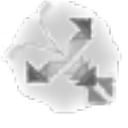
系统之家gif屏幕录像机 v2.0官方版 图像捕捉 / 1.02M
精彩推荐
换一换专题推荐
本类排行
月排行总排行




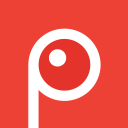







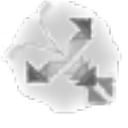
















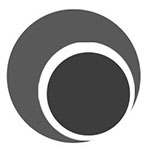

 赣公网安备 36010602000087号
赣公网安备 36010602000087号